AppleCare
勢いでMacBookAirの11.6インチモデルを購入し、その延長保証となるAppleCare(アップルケア)について思い悩み記事にしました。
ブコメでは「私もAppleCareは付けていません」という意見が多かったです。
中でも「なるほど!」と思った意見がコチラ。
https://twitter.com/afrebull/status/593263429168668673
「ダメになった時が寿命」は良い割り切り方だな、と。
私もアソー(id:f-aso)さんの様な考えでMacBookAirに接していこうと思います(^-^)/
仕事中が静か
これまでは会社員をずっと続けていたので、まぁ職場は割と静かな方で誰かが話したり馬鹿笑いしたりが時々あるだけで割合静かめな職場で過ごして来ていました。
なので自宅で在宅ワーカーになり1人で作業していても静かでも気にならないだろうと思っていたのですが、流石に誰の話声もしない中、数時間仕事をするのは逆に静か過ぎて気が散るというもの。
割合慣れてきましたが、それでも時には
「何か音楽でも掛かっていた方が仕事に集中できるんじゃないかな?」
と思う様になってきました。
特にMacBookAirが来てからはノマドワークに出掛けなければ行けません。
逆に周りが話声でうるさい場合もあるでしょう。
そんな時にも何かしら好きな音楽でも聴きながら作業出来た方が良い様に思えてきました。
私はこれまで「音楽を聴きながら過ごす」という習慣は全くない人間だったので、ウォークマンみたいなのは何も持っていません。
歩きながらとか通勤途中に音楽を聴くとか、これまでに一度もやった事がないんです(^-^;
CDもここ10年以上買ったことがないですし、音楽をネットからダウンロード購入して聴くとかも一度も経験がありません(-_-;
まぁとんと音楽とは縁遠い生活をしてきたんです。
「音楽が必要だなぁ」
となり、さて何で聴くか、となった時に閃いたのが
「iPhoneで音楽が聴けるんじゃないかな!」
というもの。
iPhoneは通話にメールにブログチェック位にしか使っていなかったので、音楽なんてYouTubeでごくたまに動画を見る程度。
よく分かりませんが、自分の持っているCDをiPhoneに取り込んで聴くことくらい出来そうじゃないですか!
元々、iPhoneて音楽プレイヤーのiPodの発展形なんですよね!?
という訳で急きょ湧きあがった
「iPhoneでCDの曲を取り込んで聴く!」
という事にチャレンジしてみます!
iPhoneにCDの曲を取り込む手順
参考にさせて頂いた記事はコチラ。
でわでわ一気にやってみた手順を大公開(^o^)/
iTunes(アイ・チューンズ)というソフトが必要なようです。
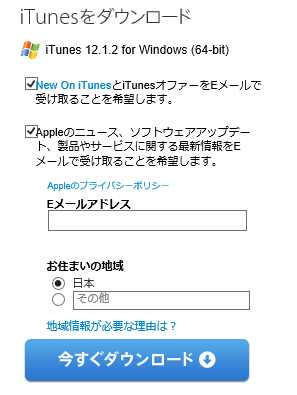
iTunesをダウンロードすると喜ばれます(^-^)w

iTunesのインストール途中。

iTunesのインストール完了!

iTunesを初めて起動したところ。規約への同意を求められます。

またAppleIDでのログインを求められます。
iPhone購入時に設定したAppleIDを入力してログインします。
CDをパソコンのDVD-Rドライブに入れると「CDをiTunesライブラリにインポートしますか?」と聞いてくれます。

要は「CDを取り込みますか?」と聞いてくれているので、もちろん「はい」ボタンをクリックします。
私の大好きな槇原敬之さんのCDを取り込みます!

1曲目を取り込み完了し、2曲目を取り込んでいる画面です。
勝手にドンドン取り込んでくれます。
自動で取り込めなかった時は右上の「インポート」をクリックして手動でインポートする事も出来ます(^_^)v
CD「君は僕の宝物」のインポート(取り込み)が完了しました(^-^)w

再生ボタンの右向き三角矢印を押すと再生してくれます!

大好きな曲の「三人」が流れてきます♪
あ、これはまだパソコン上で再生しているだけで、iPhoneにはまだ取り込めていません(^o^;
おぉ!CDジャケット写真まで表示してくれるんですね!便利♪

次のマッキーのCD「SELF PORTRAIT」もインポートしてみます♪

一通りiPhoneに取り込みたいCDをiTunesに取り込んだので、ここからようやくiPhoneへ移行します。
ライトニングケーブルでパソコンにiPhoneを物理的に接続します。
[asin:B0097BEFYA:detail]
パソコン側はUSBコネクタになります。
iPhoneを繋ぐと下記の画面が出てきました。
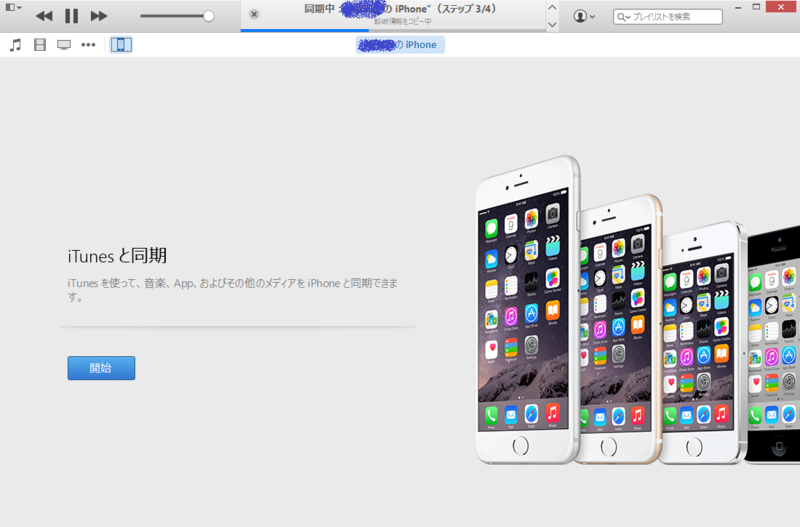
iTunesと同期を「開始」します。
するとiPhone側で「このパソコンに繋いで良いか?」と聞かれるので「はい」(承認とかだったかな?)を選ぶと、iPhoneとiTunesの同期画面にパソコン側が移行します。

画面左側にあるメニューの中から「ミュージック」を選んで「適用」ボタンを押すと、CDから取り込んだ全ての曲をiPhoneの中に取り込んでくれます。

これにてパソコン側での作業は終了。
続いてiPhone側で「ミュージック」というアプリを起動します。(最初はiTunes Storeアプリを開いてしまい「あれ?CDの曲が取り込めてない?」となったのは内緒です(^^;)
そしたらばCDの曲全てが割とあっという間にiPhone内に入ってました!
まずはお気に入りの曲「東京DAYS」を聴きます。

非常にクリアな音質で好感度が高いです(^-^)w
という訳でなんとか、iPhoneにCDの曲を取り込んで再生して聴く事が出来ました!
皆さん当たり前にやっている事なんでしょうけど、生まれて初めてやったので緊張しました(^o^;
もう持っているCDがないので、今度またCDを買ってみてiPhoneに取り込んでみようかと思います(^-^)w




